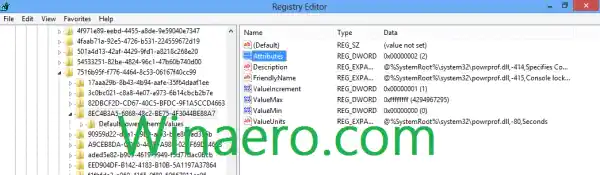- Öffnen Sie Ihren Registrierungseditor und gehen Sie zum folgenden Schlüssel:|_+_|
Tipp: Wenn Sie mit dem Registrierungseditor nicht vertraut sind, sehen Sie sich unsere Grundlagen zum Registrierungseditor an und vergessen Sie nicht zu lesen, wie Sie mit einem Klick zum gewünschten Registrierungsschlüssel springen.
So ändern Sie die Hz auf dem Monitor ohne PC
- Auf der rechten Seite sehen Sie einen „Attribute“-Wert. Standardmäßig ist es 1.

Sie müssen es in 2 ändern: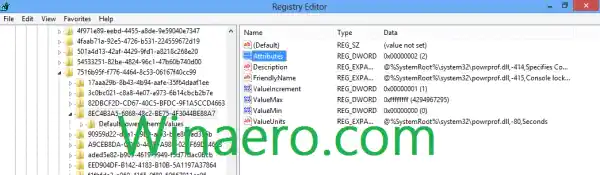
Das ist es! Anschließend wird in den erweiterten Einstellungen des Energieplans in der Systemsteuerung „Energieoptionen“ ein neues Element angezeigt.
Vor dem Tweak sah es so aus:

Aktualisieren Sie den Netzwerkadaptertreiber Windows 10
Und nachdem Sie die Optimierung angewendet haben, erhalten Sie im Abschnitt „Anzeige“ ein zusätzliches Element:

Das „Timeout für Konsolensperranzeige aus“ wurde hinzugefügt. Standardmäßig ist sie auf 1 Minute eingestellt, und Sie können sie jetzt nach Ihren Wünschen einstellen. Beachten Sie, dass der Wert kleiner sein muss als der Wert „Anzeige umschalten nach…“. Andernfalls werden Sie die Änderungen nicht bemerken.
Diese Optimierung gilt für Windows 8 und Windows 8.1 (auch bekannt als „Windows Blue“).
Ich habe für Sie gebrauchsfertige Registrierungsdateien erstellt. Der Download-Link ist unten.
AMD-Radeon-Treiber-Update
Laden Sie gebrauchsfertige Registrierungsdateien herunter
Vielen Dank an meinen Freund D. Bulanowfür das Teilen dieses Tipps.